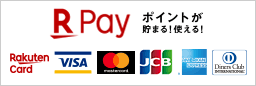 後払いのユーザー利用方法
後払いのユーザー利用方法
利用方法動画
入庫の流れ
STEP.1
アプリをダウンロード
※webでは利用できません
STEP.2
利用駐車場を選択
アプリで利用する駐車場を選択する
OR
駐車場に設置されているQRコードに携帯をかざすと駐車場の画面になります。
OR
駐車場に設置されているQRコードに携帯をかざすと駐車場の画面になります。
STEP.3
車室を選択
1.空いている車室を確認します。※会員料金がお得です。
2.車室選択から駐車する車室をタップします。
2.車室選択から駐車する車室をタップします。
STEP.4
入庫の確認
入庫確認が済んだら、「入庫する」をタップします。
STEP.5
自動車ナンバー記入
ナンバーを入力後、「OK」をタップします。
※会員の方はMyPageからナンバーを登録すると次回以降の入力は不要です。
※会員の方はMyPageからナンバーを登録すると次回以降の入力は不要です。
STEP.6
QRコードを読み取る
1.駐車場の看板にあるQRコードを読み取ります。
2.確認後、「OK」をタップします
2.確認後、「OK」をタップします
STEP.7
入庫完了
入庫情報がアプリ画面に表示されたら入庫完了です。
出庫の流れ
STEP.1
アプリを立ち上げる
QRparkアプリを立ち上げてください。
STEP.2
出庫する
入庫情報の、「出庫する」をタップします。
STEP.3
QR コードを読み取る
1.駐車場の看板にあるQRコードを読み取ります。
2.確認後、「OK」をタップします
2.確認後、「OK」をタップします
STEP.4
お支払い
1.確認後、間違いがなければ、「お支払い」をタップします。
2.お支払い方法を選択します。
3.各決済画面へ移行するので必要項目入力後、決済します。
2.お支払い方法を選択します。
3.各決済画面へ移行するので必要項目入力後、決済します。
STEP.5
出庫完了
決済が完了したら出庫完了です。
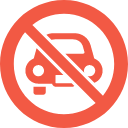
迷惑駐車禁止
QR parkでは循環監視と遠隔監視を行っています。
迷惑駐車が発見された場合は次回以降利用停止させて頂きます。

その他
月極めお問合せ
月極めのお問合せがその場で可能です。
迷惑駐車報告
迷惑駐車でお困りの場合は迷惑駐車報告システムをご利用ください
いつもの楽天会員IDとパスワードを使ってスムーズなお支払いが可能です。
楽天ポイントが貯まる・使える!「簡単」「あんしん」「お得」な楽天ペイをご利用ください。